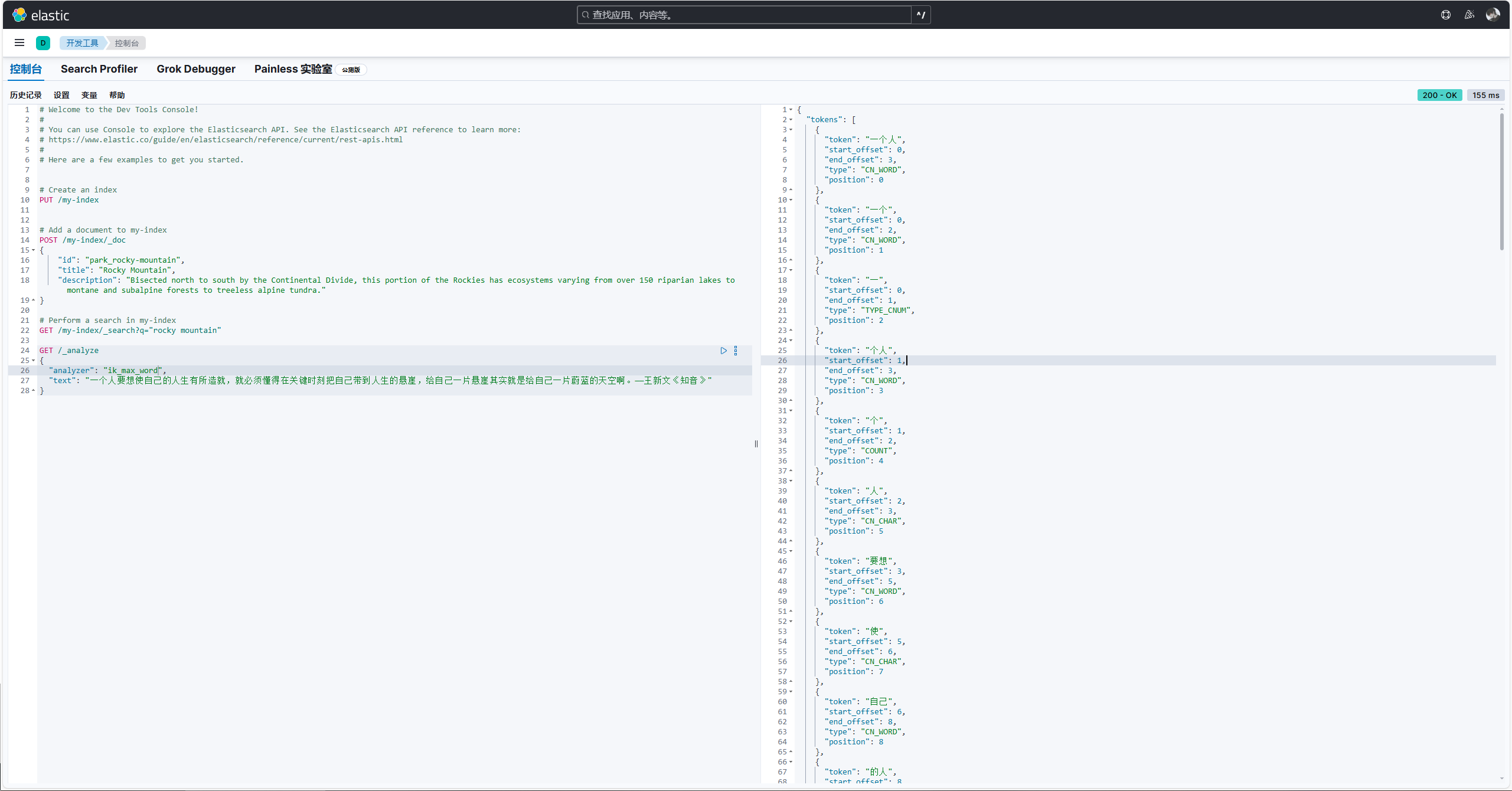目录
前言
1. 准备工作
2. 创建文件
3. 下载插件
4.设置访问配置文件
5. 配置默认浏览器
6. 进行验证
前言
对于学习安全的我们来说,部署环境,靶场,和配置环境都是习以为常的一件事情,平时访问靶场都是通过小皮来,今天突想着最近需要对一些漏洞的原理进行研究,所以需要能够自己去写一些漏洞环境来进行模拟,用了一下vscode,发现没有,于是学习了一下,发现还是小皮最方便了,不知道的可以看看下面这篇.
Sqli-labs靶场搭建(适合新手小白围观)_sqlilabs靶场搭建-CSDN博客文章浏览阅读7.6k次,点赞19次,收藏58次。本文介绍了SQL注入的概念、原理、攻击可能获取的信息以及防范策略。详细讲述了在phpStudy中搭建sqli-labs靶场的步骤,包括旧版和新版的区别,遇到的问题如PHP版本降级和端口冲突的解决方案。https://blog.csdn.net/weixin_72543266/article/details/132842020
当然在过程中,也看到了很多一坨大的博文,误导我,最后自己的摸索下克服,都是心酸和泪
1. 准备工作
首先需要你有小皮面板,这个直接搜就行,傻瓜安装,当然用过的师傅就不用说了
这里的用的旧版,新版也是一样的操作,只不过,新版需要指定打开,旧版直接原神启动

新版小皮,如图所示,启动apache和mysql就行了

2. 创建文件
首先打开vscode,在其中打开小皮面板所在文件夹,在WWW文件里创建一个php类型的文件,这里创建一个存在XSS漏洞的文件,等会做验证的
<?php
$input = $_GET["param"];
echo "<div>".$input."</div>";
?>

3. 下载插件
在vscode中点击扩展,搜索open php,找到如图插件下载

4.设置访问配置文件
下载之后可还没完,需要先将vscode关闭,然后重新打开(最关键),不然找不到插件的配置文件,关键的步骤来了,找到设置,如图找到刚才下载的插件名称,将根目录的路径设置成小皮面板/WWW所在路径


5. 配置默认浏览器
回到代码编辑页面,右键会看到新增一个功能键,打开它。第一次打开会提醒你想用什么浏览器打开,这里我比较喜欢用Edge,你自己选择一个就好,或者提前在刚刚上面的配置小皮路径的页面,自己选择就行,不眼瞎的师傅都能看到哦

打开如图所示的代码就成功了,至于为什么会出现报错,当然是因为这里没有给参数传参,当然师傅也可以用别的代码来验证.

6. 进行验证
在路径后拼接如图所示的palyload,验证成功
?param=<script>alert("xss攻击")</script>